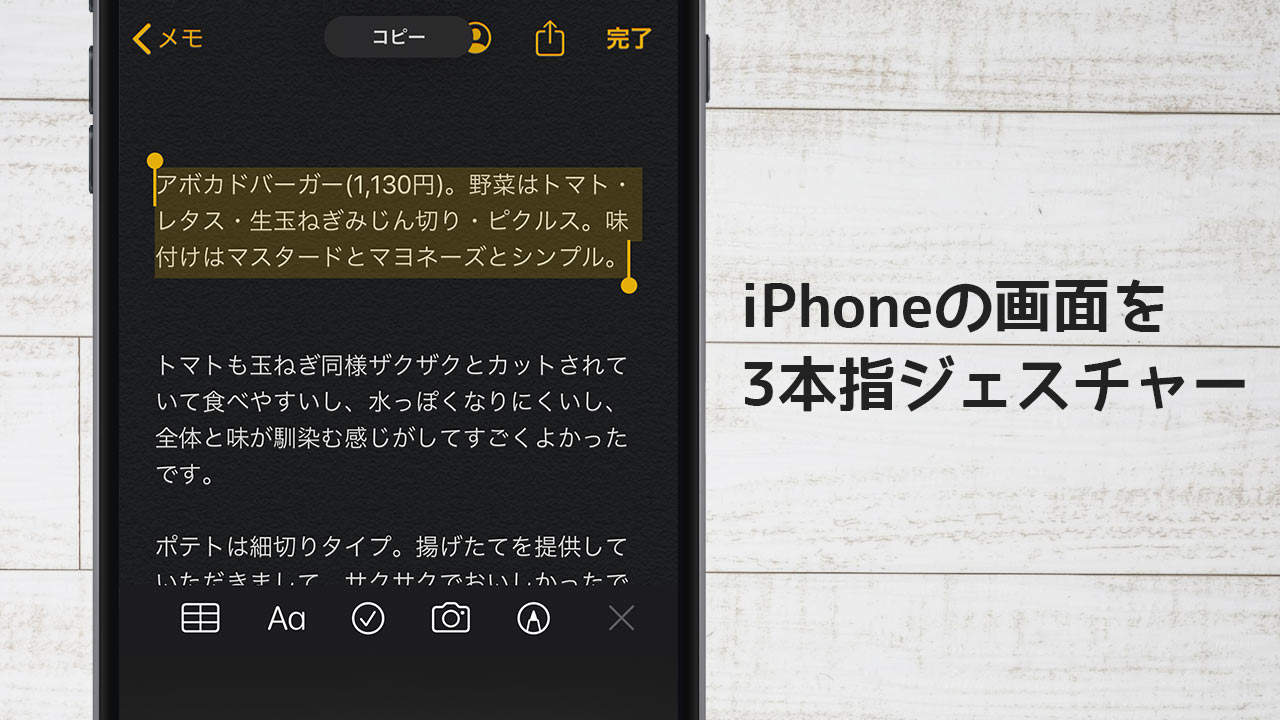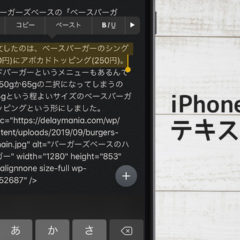iOS 13では、Macのトラックパッドでできる操作のように「iPhoneの画面を3本指で操作」することで様々な機能が使えるようになりました。
コピーやペースト、アンドゥ・リドゥなどができるようになってますので、詳しい操作方法について解説します。
目次
iPhoneの画面をピンチインとピンチアウトでできるコピー・カット・ペースト
パソコンの操作では多用する「コピー・カット・ペースト」を、iPhoneで簡単に行うためのジェスチャーがあります。
コピー・カット・ペーストのそれぞれの操作を順番にご紹介しますね。
3本指でピンチインするとコピー
まずはテキストを「コピー」するジェスチャーです。
コピーしたいテキストを選択したら、3本の指を画面の外側から内側に素早くすぼめるように移動させます。「ピンチイン」という操作で、ものをつまむようにジェスチャーすればコピーすることができます。
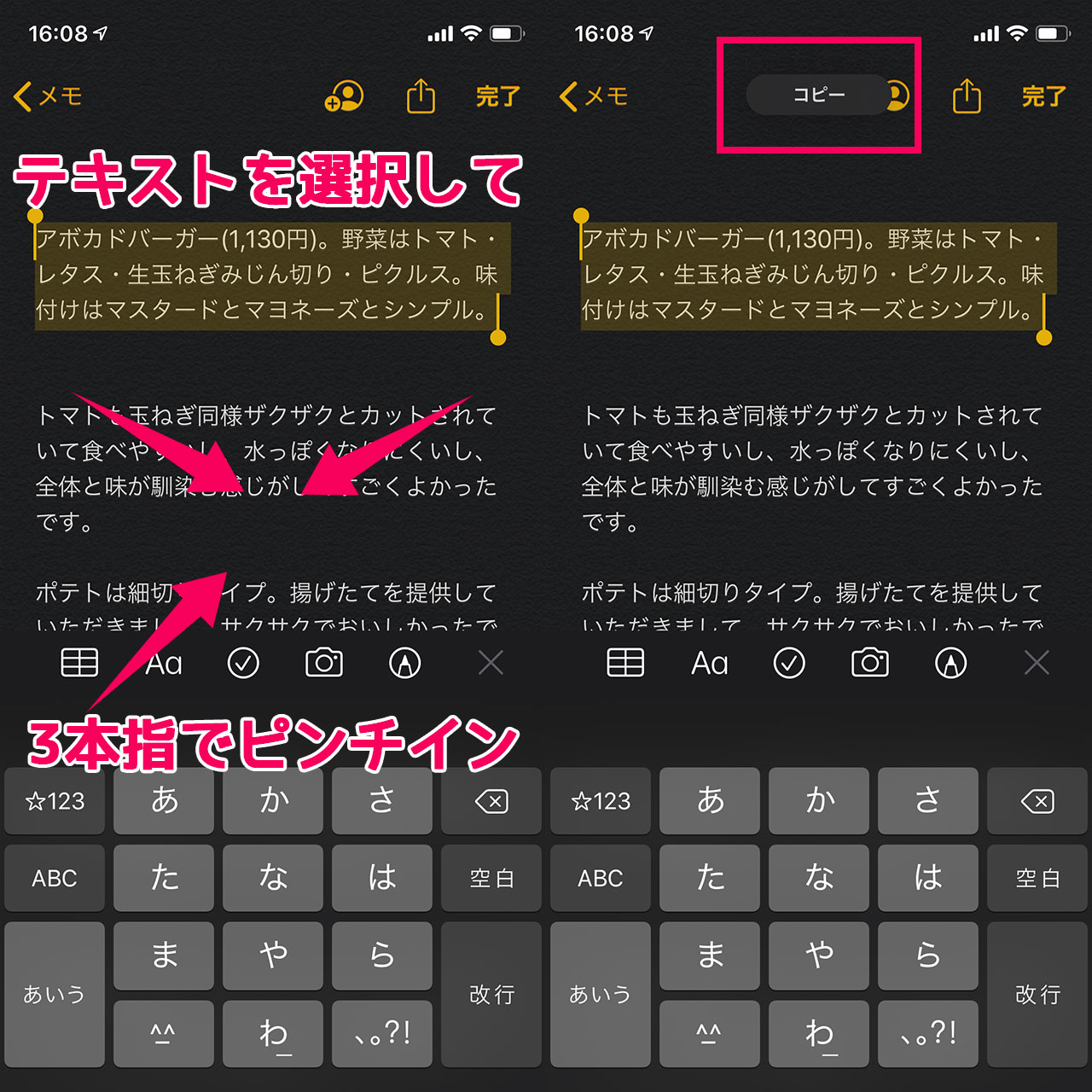
3本指で素早く2回ピンチインするとカット
「コピー」はテキストを残したまま複製するもので、「カット」はその場のテキストを一時的に削除し、移動させたい先に持っていくための操作です。
コピーと同じように3本指でピンチインを素早く2回行うことでテキストをカットできます。
ただ、この操作を実際にやっていただくとわかるんですが、めちゃめちゃ難しいです。iPadなどの大画面だと活用できるのかもしれませんね。
3本指でピンチアウトするとペースト
コピー・カットしたテキストを貼り付ける操作を「ペースト」と言います。
テキストを貼り付けたい場所にカーソルを合わせたら、3本指で中央から外側に向けて指を素早く動かします。この操作を「ピンチアウト」と言います。ピンチインの真逆の動作ですね。これでコピー・カットしたテキストをペーストすることができます。

そしてカットと同じく、この動作もiPhoneだと結構難しいです…。ピンチインによるコピーは比較的成功しやすいと思うんですけどね。
iPhoneの画面をスワイプしてできるアンドゥ・リドゥ
3本指ジェスチャーで行える機能が他にも2つあります。
iPhoneの画面を3本指で左方向にスワイプすると「アンドゥ」、3本指で右側にスワイプすると「リドゥ」することができます。
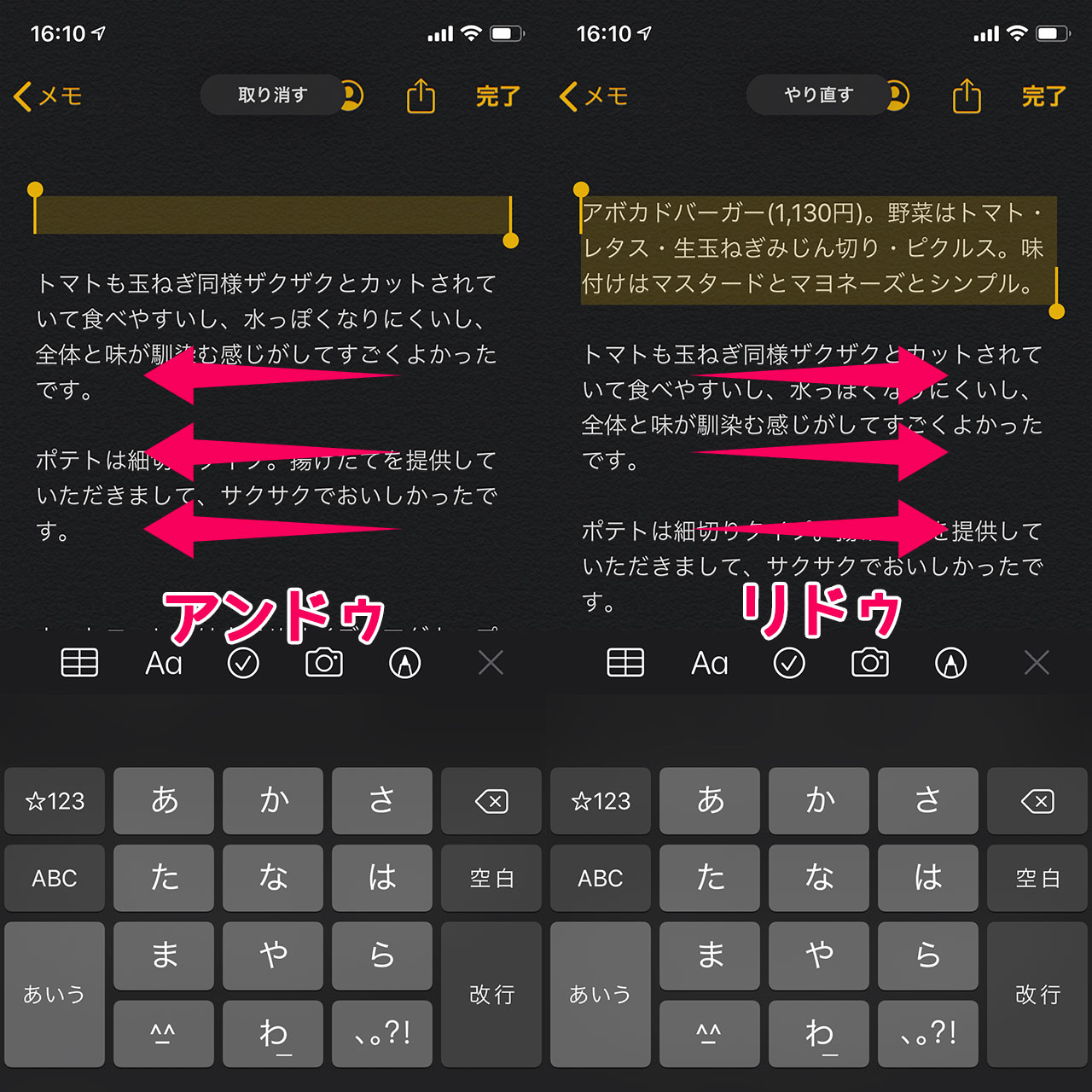
ちなみに「アンドゥ」は直前の操作を取り消す、「リドゥ」はアンドゥした作業を戻す機能です。例えばアンドゥで3手ほど戻った時に戻りすぎたと思ったらリドゥをすれば元の場所からアンドゥを2回したところまで戻れるということですね。
その他のiPhoneの便利操作
3本指によるジェスチャーをするにあたり、「テキストを選択する」とか「カーソルをその場所まで移動する」という、その手前の段階の操作をより便利にしてくれる方法がありますので、こちらもご紹介しますね。
iPhoneでテキスト選択をより簡単にする方法
コピーをする際にテキストを選択するわけですが、iPhoneではテキスト選択がめんどくさいというか、正確に選択するのが難しいんですよね。
タップの回数によって選択できる範囲が違っていて、例えば2回タップすると単語が選択できますし、4回タップすれば段落ごと選択できます。
詳しい操作方法は下記の記事でご紹介してますので、こちらの記事もあわせてご覧ください。
カーソル移動を簡単にする方法
iPhoneでテキスト選択以外にもう一つめんどうなのが「カーソル移動」です。ペーストしたい場所にカーソルを持っていくのが大変だったりしますよね。
「空白」というキーを長押しするだけでカーソル移動することができますし、iOS 13以降ではカーソル部分を触ることでカーソル移動させることもできるようになりました。
詳しくはこちらの記事をどうぞ。
最後に
iPhoneの小さい画面だとなかなか難しいと思いますが、個人的にアンドゥはかなり楽にできますし、コピーもちょっと練習するとサクサクできるようになります。
この動作の方がめんどくさいという説もありつつ、操作の選択肢が増えるのはありがたいことなので、ぜひご活用ください。